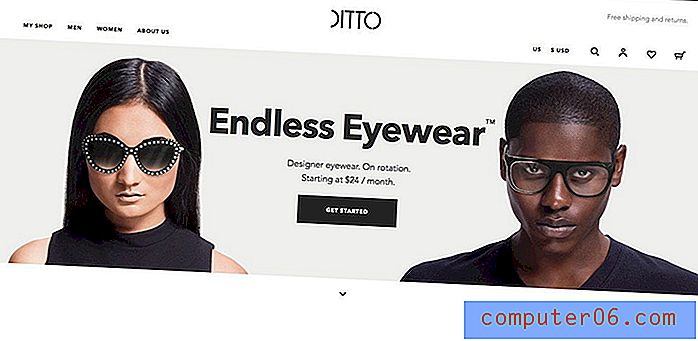Outlook 2010 Klasöründe Toplam Öğe Sayısı Nasıl Gösterilir
Normal koşullarda, o klasörde okunmamış öğeler olduğunda, Outlook 2010 klasörün sağında parantez içinde mavi bir sayı görüntüler. Bir klasördeki kaç öğenin henüz görüntülenmediğini bilmek istiyorsanız bu yararlıdır. Bununla birlikte, bazı kişiler e-postalarını farklı şekilde yönetebilir ve bunun yerine klasörde kaç mesaj olduğunu bilmeyi tercih edebilir. Neyse ki Outlook 2010 klasöründeki toplam öğe sayısını yalnızca okunmamış öğeler yerine göstermek mümkündür. Bu, Outlook 2010'daki her klasörün Özellikler menüsünde bulunan ve ayrıca Outlook 2010 deneyiminizi geliştirebilecek bazı ek ayarları bulabileceğiniz bir ayardır.
Outlook 2010'da Klasör Öğelerinin Sayısını Göster
Outlook 2010 hesabınızı olabildiğince temiz tutmaya çalışıyorsanız, klasörlerinizdeki okunmamış öğelerin sayısı sizin için büyük bir sorun olmayabilir. Bir Outlook klasöründeki toplam ileti sayısını en aza indirmek, Outlook profil boyutunuzu mümkün olduğunca küçük tutmaya yardımcı olur, böylece programın performansını artırır ve PST dosyanızı yeni bir bilgisayara aktarmayı veya bir yedekleme dosyası oluşturmayı kolaylaştırır.
Adım 1: Outlook 2010'u başlatın.
Adım 2: Toplam öğe sayısını göstermek istediğiniz pencerenin sol tarafındaki sütundan klasörü seçin.

Adım 3: Klasörü sağ tıklayın, ardından menünün altındaki Özellikler seçeneğini tıklayın.
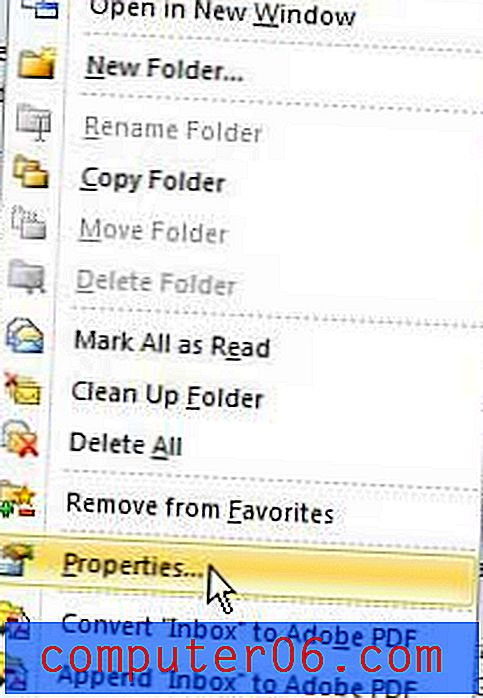
Adım 4: Toplam Öğe Sayısını Göster'in solundaki düğmeyi tıklayın.
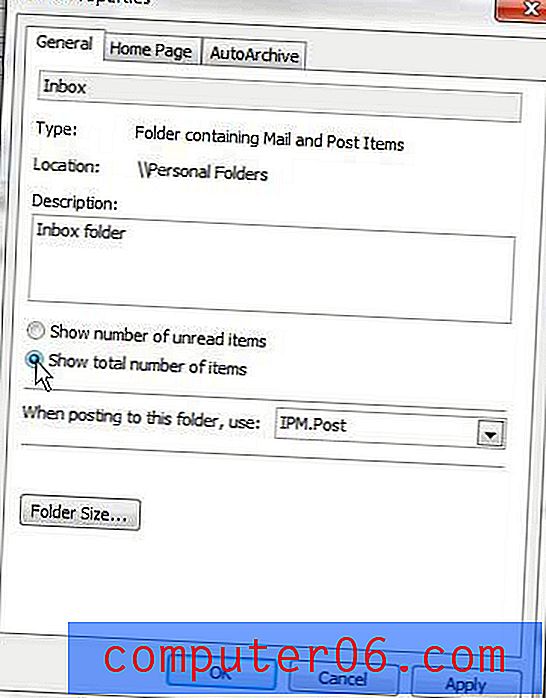
Adım 5: Pencerenin altındaki Uygula düğmesini ve ardından Tamam düğmesini tıklayın.
Az önce değiştirdiğiniz klasörün sağında parantez içinde yeşil bir sayı olmalıdır. Bu adımları, görüntü ayarlarını değiştirmek istediğiniz her ek klasör için de tekrarlayabilirsiniz.